Aby połączyć kilka zdjęć w jedno w programie Adobe Photoshop, istnieje wiele metod, które można wykorzystać w zależności od pożądanego efektu. W tym artykule przedstawimy zarówno podstawowe, jak i zaawansowane techniki, które pozwolą Ci stworzyć profesjonalne kompozycje zdjęciowe. Bez względu na to, czy jesteś początkującym użytkownikiem, czy bardziej zaawansowanym, znajdziesz tu praktyczne wskazówki i narzędzia, które ułatwią Ci pracę.
W kolejnych częściach omówimy, jak ręcznie łączyć zdjęcia, korzystając z narzędzi takich jak „Move Tool” oraz jak wykorzystać funkcje automatyczne, takie jak „Photomerge”. Dodatkowo, dowiesz się, jak dostosować zdjęcia po połączeniu oraz jak radzić sobie z typowymi problemami, które mogą się pojawić podczas tego procesu.
Najważniejsze informacje:
- Ręczne łączenie zdjęć polega na tworzeniu nowego pliku i dodawaniu obrazów jako warstw.
- Narzędzie „Move Tool” umożliwia precyzyjne umieszczanie zdjęć na nowym tle.
- Funkcja „Photomerge” automatycznie łączy zdjęcia w panoramę, co jest idealne dla szerokich ujęć.
- Mieszanie warstw pozwala na uzyskanie większej głębi i detali w kompozycji.
- Narzędzia „Free Transform” i „Crop Tool” są kluczowe do edytowania połączonych zdjęć.
- Rozwiązywanie problemów z przejściami i niedopasowaniem zdjęć to ważny krok w procesie łączenia.
Jak połączyć kilka zdjęć w jedno w Photoshopie: podstawowe metody
Łączenie zdjęć w jedno w programie Adobe Photoshop to proces, który pozwala na tworzenie atrakcyjnych kompozycji. Istnieje wiele metod, które można zastosować, w zależności od efektu, jaki chcemy osiągnąć. W tej sekcji omówimy podstawowe techniki, które są idealne dla początkujących użytkowników oraz wszystkich, którzy chcą zrozumieć, jak połączyć kilka zdjęć w jedno.
Jedną z najprostszych metod jest ręczne łączenie zdjęć. Proces ten polega na otwarciu wszystkich zdjęć w programie Photoshop, a następnie utworzeniu nowego pliku, który posłuży jako tło. Każde zdjęcie powinno być dodane jako osobna warstwa, co umożliwi ich łatwe manipulowanie. Dzięki temu można swobodnie układać zdjęcia na tle oraz dostosowywać ich rozmiar i kształt, co jest kluczowe w tworzeniu profesjonalnych kompozycji.Ręczne łączenie zdjęć w Photoshopie dla początkujących
Ręczne łączenie zdjęć w Photoshopie zaczyna się od utworzenia nowego płótna. Aby to zrobić, należy otworzyć program i wybrać opcję „Nowy plik” w menu „Plik”. Ustal odpowiednie wymiary nowego dokumentu, które będą odpowiadać Twoim potrzebom. Upewnij się, że tło jest odpowiednie dla zdjęć, które zamierzasz połączyć.Następnie, aby dodać zdjęcia, otwórz każde z nich w Photoshopie. Możesz to zrobić poprzez przeciągnięcie plików do programu lub użycie opcji „Otwórz” w menu „Plik”. Po otwarciu zdjęć, skorzystaj z narzędzia „Move Tool” (V), aby przenieść każde zdjęcie na nowo utworzone tło. Pamiętaj, że każde zdjęcie powinno znajdować się na osobnej warstwie, co pozwoli na łatwiejsze ich przekształcanie i edytowanie.
Zarządzanie warstwami jest kluczowe w procesie łączenia zdjęć. Możesz zmieniać kolejność warstw, co wpływa na to, które zdjęcie będzie widoczne na wierzchu. Użyj panelu warstw, aby łatwo przełączać się między nimi. Dostosuj rozmiar i kształt zdjęć za pomocą narzędzi takich jak „Free Transform” (Ctrl+T) lub „Warp Tool”. Dzięki tym narzędziom możesz precyzyjnie dopasować zdjęcia do swojego projektu.
Użycie narzędzia „Move Tool” do przenoszenia zdjęć
Narzędzie „Move Tool” w programie Adobe Photoshop to kluczowy element, który umożliwia efektywne przenoszenie zdjęć na płótnie. Aby skorzystać z tego narzędzia, wystarczy je wybrać z panelu narzędzi lub użyć skrótu klawiaturowego „V”. Po aktywacji, możesz kliknąć na zdjęcie, które chcesz przenieść, i przeciągnąć je w odpowiednie miejsce. To narzędzie działa na każdej warstwie, co oznacza, że możesz łatwo manipulować zdjęciami, które wcześniej dodałeś jako warstwy.
Aby uzyskać precyzyjne umiejscowienie zdjęć, warto zwrócić uwagę na kilka wskazówek. Po pierwsze, używaj opcji „Snap” (Przyciąganie), która automatycznie ustawia zdjęcia względem innych obiektów na płótnie. Możesz włączyć tę opcję w menu „Widok”. Po drugie, korzystaj z klawiszy strzałek na klawiaturze do drobnych korekt pozycji zdjęcia, co pozwoli na dokładniejsze umiejscowienie. Dodatkowo, jeśli chcesz szybko przesunąć zdjęcie o większą odległość, przytrzymaj klawisz „Shift” podczas przeciągania, co pozwoli na zachowanie prostoliniowego ruchu.
Wykorzystanie funkcji „Photomerge” do tworzenia panoram
Funkcja „Photomerge” w programie Adobe Photoshop to potężne narzędzie, które umożliwia tworzenie panoramicznych zdjęć z kilku ujęć. Aby uzyskać dostęp do tej funkcji, należy przejść do menu „Plik” (File), a następnie wybrać „Automatyzuj” (Automate) i kliknąć na „Photomerge”. To proste działanie otworzy nowe okno, w którym można wybrać odpowiednie opcje do łączenia zdjęć.
W następnym kroku musisz wybrać zdjęcia, które chcesz połączyć w panoramę. Możesz to zrobić, klikając przycisk „Przeglądaj” (Browse) i wybierając pliki z dysku twardego lub z folderu. Warto zaznaczyć, że najlepiej sprawdzają się zdjęcia, które mają wspólne elementy i są robione z tej samej perspektywy. Po wybraniu zdjęć, upewnij się, że opcja „Auto” jest zaznaczona, co pozwoli Photoshopowi automatycznie dopasować zdjęcia do siebie.
Po zakończeniu procesu łączenia, możesz przejść do finalnych poprawek. Warto przyciąć zdjęcie za pomocą narzędzia „Crop Tool”, aby usunąć niechciane fragmenty. Dodatkowo, możesz użyć narzędzia „Fill” do uzupełnienia brakujących pikseli w miejscach, gdzie zdjęcia się łączą. Dzięki tym prostym krokom stworzysz profesjonalnie wyglądające panoramy, które będą idealnym uzupełnieniem Twoich projektów.
- Zdjęcia zrobione w tym samym świetle i warunkach atmosferycznych.
- Obrazy z zachowanym nakładaniem się na siebie, co ułatwia łączenie.
- Ujęcia z jednego miejsca, ale z różnymi kątami widzenia.
Mieszanie warstw dla uzyskania głębi i detali w kompozycji
Mieszanie warstw w Photoshopie to zaawansowana technika, która pozwala na uzyskanie większej głębi i detali w kompozycji. Najpierw warto zrozumieć, jak działają tryby mieszania warstw. Każda warstwa może być ustawiona na różne tryby, takie jak „Normalny”, „Multiply” czy „Screen”, co wpływa na to, jak obrazy na siebie oddziałują. Wybór odpowiedniego trybu może znacząco zmienić wygląd finalnej kompozycji.
Przykładowe techniki mieszania warstw obejmują użycie „Multiply” do wzmocnienia kolorów i cieni, co jest szczególnie przydatne w przypadku zdjęć krajobrazowych. Z kolei tryb „Screen” może być użyty do rozjaśnienia obrazów, co sprawdzi się w przypadku zdjęć z dużą ilością jasnych elementów. Dzięki tym technikom można tworzyć efekty, które dodają głębi i realizmu do Twoich projektów.
Jednak podczas mieszania warstw mogą wystąpić pewne pułapki. Często zdarza się, że kolory stają się zbyt intensywne lub zbyt przyciemnione. Ważne jest, aby regularnie sprawdzać efekty końcowe i dostosowywać przezroczystość warstw, aby uzyskać pożądany rezultat. Unikaj również mieszania zbyt wielu warstw z różnymi trybami, co może prowadzić do nieczytelnych efektów.
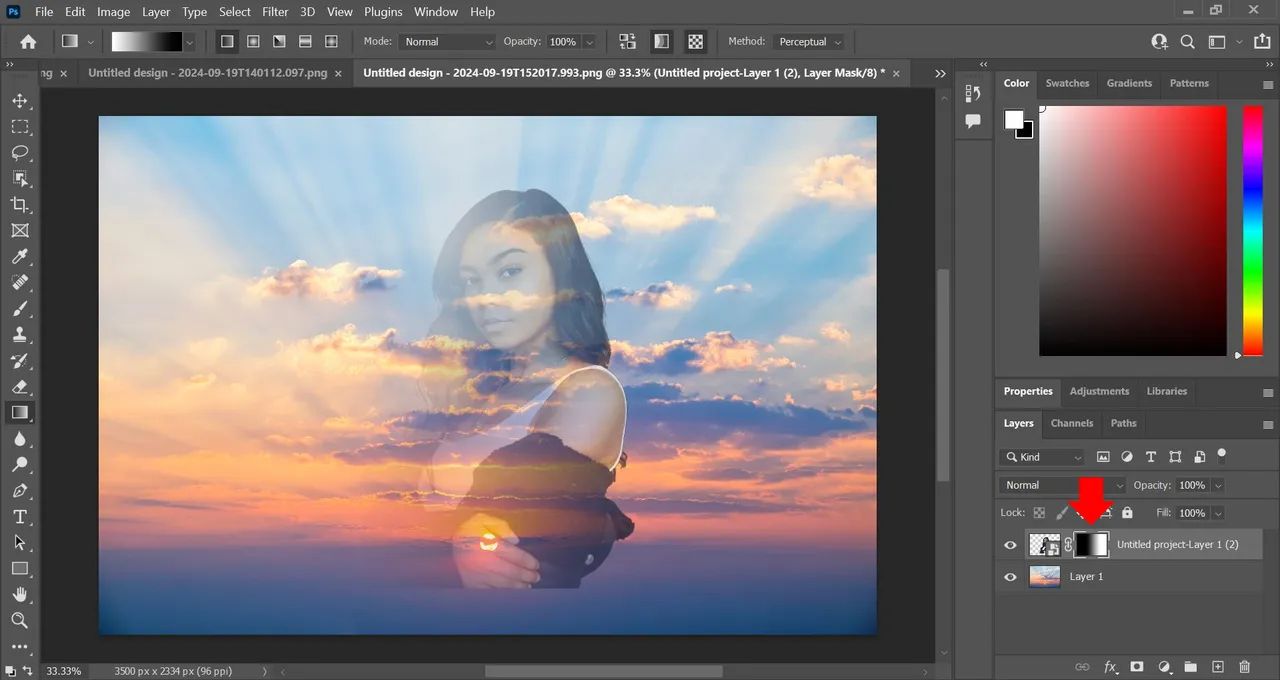
Jak dostosować zdjęcia po połączeniu: praktyczne porady
Po zakończeniu procesu łączenia zdjęć w Photoshopie, kluczowe jest, aby odpowiednio dostosować finalny obraz. W tej sekcji omówimy techniki przeskalowania i przycinania, które pomogą Ci uzyskać pożądany efekt. Przede wszystkim, przeskalowanie zdjęć pozwala na dostosowanie ich do odpowiednich wymiarów, co jest istotne, zwłaszcza gdy planujesz użyć ich w konkretnych projektach, takich jak plakaty czy strony internetowe.
Aby przeskalować zdjęcie, wybierz narzędzie „Free Transform” (Ctrl+T). Możesz chwycić rogi obrazu i przeciągnąć je, aby zmienić jego rozmiar. Pamiętaj, aby przytrzymać klawisz „Shift”, co pozwoli zachować proporcje zdjęcia. Przycinanie zdjęć za pomocą narzędzia „Crop Tool” jest równie ważne, ponieważ pozwala na usunięcie niepożądanych fragmentów obrazu, a także na skupienie uwagi na kluczowych elementach kompozycji.
Użycie narzędzi „Free Transform” i „Crop Tool” do edycji
Narzędzie „Free Transform” to jedno z najpotężniejszych narzędzi w Photoshopie, które umożliwia elastyczne przekształcanie obrazów. Aby skorzystać z tego narzędzia, zaznacz warstwę, którą chcesz edytować, a następnie użyj skrótu klawiaturowego Ctrl+T. Pojawią się uchwyty, które pozwolą Ci zmieniać rozmiar, obracać i przekształcać obraz. Dodatkowo, możesz ustawić punkt odniesienia, co ułatwia precyzyjne manipulowanie zdjęciem.
Narzędzie „Crop Tool” pozwala na przycinanie zdjęć w celu uzyskania idealnych wymiarów. Po wybraniu narzędzia, kliknij i przeciągnij, aby zaznaczyć obszar, który chcesz zachować. Możesz dostosować zaznaczenie, przesuwając jego krawędzie. Gdy jesteś zadowolony z wyboru, naciśnij Enter, aby przyciąć obraz. Używając tego narzędzia, możesz również skorzystać z opcji „Proporcje”, aby ustawić konkretne wymiary przycinania.
Praktyczne wskazówki dotyczące efektywnego użycia tych narzędzi obejmują regularne zapisywanie projektu, aby uniknąć utraty postępów. Dodatkowo, zawsze pracuj na kopii zdjęcia, aby mieć możliwość powrotu do oryginału w razie potrzeby. Warto również eksperymentować z różnymi ustawieniami, aby znaleźć najlepsze rozwiązania dla swojego projektu.
| Narzędzie | Funkcje |
| Free Transform | Zmiana rozmiaru, obracanie, przekształcanie zdjęć |
| Crop Tool | Przycinanie zdjęć, ustawianie proporcji, skupienie na kluczowych elementach |
Rozwiązywanie problemów z przejściami i niedopasowaniem zdjęć
Podczas łączenia zdjęć w programie Adobe Photoshop, mogą wystąpić różne problemy, takie jak niedopasowane krawędzie czy nieprawidłowe przejścia między obrazami. Często zdarza się, że zdjęcia, które mają być połączone, nie pasują do siebie pod względem kolorystyki lub jasności. To może prowadzić do nieestetycznego wyglądu finalnej kompozycji, gdzie widoczne są wyraźne linie oddzielające poszczególne obrazy.
Aby rozwiązać te problemy, warto skorzystać z kilku technik. Po pierwsze, upewnij się, że zdjęcia mają podobne warunki oświetleniowe i kolorystyczne. Możesz użyć narzędzi do korekcji kolorów, takich jak „Curves” czy „Levels”, aby dostosować jasność i kontrast zdjęć. Dodatkowo, użycie narzędzia „Feather” podczas zaznaczania krawędzi zdjęć może pomóc w uzyskaniu łagodniejszych przejść, co zminimalizuje widoczność granic między obrazami. W przypadku dużych różnic w kolorystyce, rozważ zastosowanie filtrów, które mogą pomóc w ujednoliceniu palety kolorów.
Czytaj więcej: Jak rozciągnąć obraz w Photoshopie bez utraty jakości i detali
Jak wykorzystać sztuczną inteligencję do ulepszania zdjęć
W dzisiejszych czasach technologia sztucznej inteligencji (AI) staje się coraz bardziej powszechna w obszarze edycji zdjęć, co otwiera nowe możliwości dla twórców. Narzędzia oparte na AI mogą automatycznie analizować obrazy i sugerować optymalne ustawienia, co znacznie przyspiesza proces ulepszania zdjęć. Na przykład, programy takie jak Adobe Photoshop wprowadzają funkcje, które wykorzystują AI do automatycznego dostosowywania kolorów, jasności czy kontrastu, co pozwala na osiągnięcie profesjonalnych efektów bez konieczności ręcznej edycji każdego elementu.Dodatkowo, AI może być używane do tworzenia panoram z pojedynczych zdjęć, automatycznie łącząc je w sposób, który minimalizuje błędy i poprawia przejścia. Warto również zwrócić uwagę na narzędzia do usuwania niedoskonałości, które wykorzystują AI do inteligentnego wypełniania brakujących fragmentów zdjęcia, co jest szczególnie przydatne w przypadku zdjęć krajobrazowych. Dzięki tym nowoczesnym technologiom, edycja zdjęć staje się bardziej efektywna i dostępna dla każdego, niezależnie od poziomu umiejętności.





